二つの数値の間にLOOKUP値
この記事では、Excelで2つの数値の間の値をルックアップする方法を学習します。
まず、関数についての知識を取得しましょう。
`link:/ lookup-formulas-excel-lookup-function [LOOKUP function]`は、範囲内の推定値を見つけ、範囲または対応する値から値を返します。
構文:
=LOOKUP (lookup_value, lookup_vector, [result_vector])
lookup_value:lookup_vectorを検索する値:関数がlookup_valueを検索する配列。
[結果ベクトル]:[オプション]戻り配列がルックアップ配列と異なる場合。
ただし、ここでは属性の1つを使用します。つまり、LOOKUPは一致するものを見つけることができず、次に小さい値と一致します。したがって、以下の構文を使用します
構文:
=LOOKUP (value , {number1, number2, ...}, result_array )
この関数は、数値の間に条件があるresult_arrayから値を返します。
例で使用してこれを理解しましょう。ここに生徒のマークのリストがあり、lookup_tableを使用してGrade列を更新する必要があります。
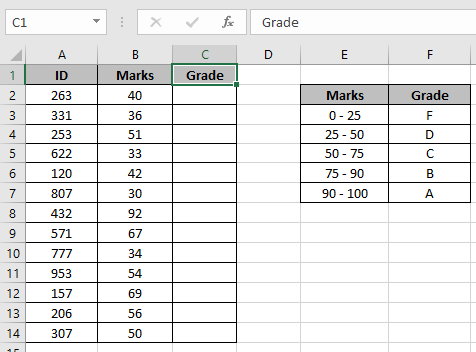
C2セルで数式を使用します:
=LOOKUP (B2 ,{0 ; 25 ; 50 ; 75 ; 90}, Grades )
説明:
一致するものが見つかった場合、関数は数値(マーク)に対応する値を返します。一致するものが見つからない場合、関数は次の大きな値を見つけて、直前の行の値を返します。
-
ルックアップ値がルックアップベクトルの最大値より大きい場合、LOOKUPはルックアップベクトルの最後の値に関連付けられた結果を返します。
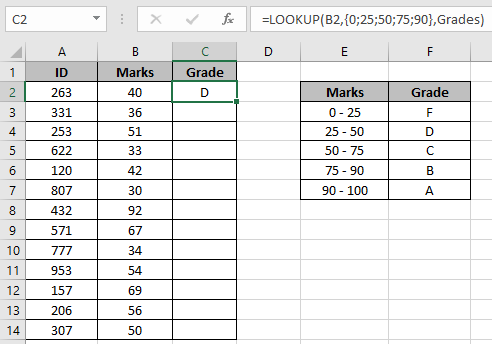
ここで、GradesはF3:F7配列の範囲と呼ばれます。
Excelのドラッグダウンオプションを使用して、数式を他のセルにコピーします。
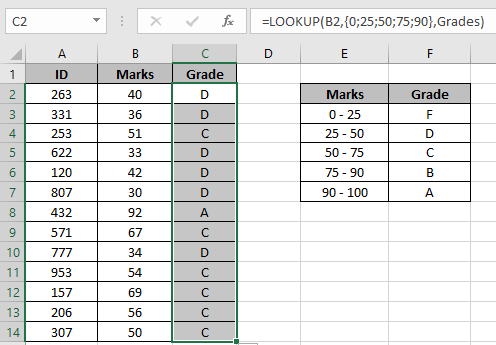
ご覧のとおり、Grade列に結果が入力されると、更新されたテーブルが表示されます。
注:関数の引数がセル参照として指定されている場合、関数はエラーを返します。
ExcelでLOOKUP関数を使用する方法を理解したことを願っています。ルックアップ値に関するその他の記事については、こちらをご覧ください。以下のコメント欄にご質問をお気軽にご記入ください。私たちは確かにあなたを助けます。
関連記事
link:/ lookup-formulas-excel-lookup-function [ExcelでLOOKUP関数を使用する方法]
link:/ forms-and-functions-introduction-of-vlookup-function [ExcelでVLOOKUP関数を使用する方法]
link:/ lookup-formulas-hlookup-function-in-excel [ExcelでHLOOKUP関数を使用する方法]
人気の記事
link:/ excel-generals-how-to-edit-a-dropdown-list-in-microsoft-excel [ドロップダウンリストを編集する]
link:/ Tips-conditional-formatting-with-if-statement [条件付き書式の場合]
link:/ lookup-formulas-vlookup-by-date-in-excel [Vlookup by date]